Cria sólidos classificados como Parede.
Icone: 
Descrição
O comando permite que você crie facilmente paredes a partir de um esboço, ou detecte paredes a partir de Nuvens de pontos, alinhadas com os eixos X- ou Y- do UCS, ou sem restrições desse tipo. Você pode definir as opções por meio do painel Contexto do comando, bem como por meio da linha de Comando.
Método
Inicie o comando para abrir o painel de contexto do comando Parede.
Nota: Para colocar paredes mais facilmente, ative o
Modo Em Planta (
TVM) antes de iniciar o comando, clicando em um disco de pavimento (

) na
Barra Pavimentos (consulte o artigo
A Barra Pavimentos).
Selecione um modo para criar paredes:
- Coloque paredes isoladas, limitadas pelos eixos X-/Y-, ou por um ângulo fixo.
- Desenhe paredes contínuas, sem restrições pelos eixos X-/Y-.
- Selecione entidades no desenho para extrudar como paredes.
No modo
Parede simples, a parede atual se estende automaticamente a qualquer parede visível na vista atual. O resultado pode assim ser uma parede com:
- ambas as extremidades anexadas a outras paredes.
- apenas uma extremidade anexada a outra parede, enquanto você pode especificar dinamicamente o comprimento da parede atual.
- nenhuma das extremidades está ligada a outras paredes, enquanto você pode definir um valor no campo Comprimento livre da parede.
Use o assistente Assistente de Atalhos para alterar a direção da atual parede simples. Pressione a tecla Ctrl para alternar entre as opções exibidas.
Nota: O assistente Assistente de Atalhos será exibido se a variável de sistema HOTKEYASSISTANT estiver definida como 1 e a caixa de seleção Exibir Assistente de Atalhos para opções de BIMPAREDE estiver marcada, na caixa de diálogo Configurar Assistente de Atalhos (consulte o artigo sobre o Assistente de Atalhos).
Use as dimensões dinâmicas, para definir o ponto de inserção com mais precisão. Essas dimensões mostram as distâncias entre a parede simples atual e outras paredes paralelas. Toque na tecla Tab para alternar entre as dimensões e defini-las manualmente.
Nota: Dimensões dinâmicas são exibidas se a Entrada dinâmica(DYN) estiver definida como Ativada (consulte o artigo Dimensões dinâmicas ).
Use a seleção de dimensões para reposicionar a parede selecionada em relação às paredes e/ou colunas detectadas mais próximas, ou a outros pontos de referência convenientes (consulte o artigo Seleção de dimensões).
Opções dentro do painel de Contexto do Comando
- Modo criação
- Composição
- Dimensões
- Justificação
- Opções de snap
- Local espacial
- Modo criação
- Permite que você escolha um método para criar a(s) parede atual.
-
- Parede única
- Cria paredes simples alinhadas em X- ou em Y-.
-
- Parede múltipla
- Desenha uma parede em forma de polilinha, sem restrições pelos eixos X ou Y. Você pode definir a nova parede desenhando manualmente uma polilinha.
-
- Selecionar entidades
- Permite que você selecione polilinhas no desenho a partir das quais serão criadas as novas paredes.
- Composição
- Clique no botão Procurar (
 ) para abrir a caixa de diálogo Composições que permite definir a composição da parede atual. Por predefinição, são mostradas as composições do tipo Parede. Você pode alterar esse filtro na caixa de diálogo Composições.
) para abrir a caixa de diálogo Composições que permite definir a composição da parede atual. Por predefinição, são mostradas as composições do tipo Parede. Você pode alterar esse filtro na caixa de diálogo Composições.
- Dimensões
- Permite que você defina as dimensões da parede atual.
-
- Angulo parede
- Define a direção da parede atual. Disponível apenas para o modo de Parede simples.
-
- Espessura parede
- Define a espessura da parede atual.
-
Nota: Quando uma composição com uma espessura fixa ou mínima é selecionada, o campo de entrada de espessura é restringido de acordo.
-
- Altura parede
- Define a altura da parede atual.
-
- Derivar do Local espacial
- Se estiver marcada, desativa o campo Alt. parede e usa as informações da caixa de diálogo Gerenciador de Locais Espaciais.
-
- Comprimento de parede livre
- Define o comprimento da atual parede livre. Disponível apenas para o modo de Parede simples.
-
- Deslocamento superior da parede
- Define o deslocamento superior a partir da laje detectada, acima da parede atual.
-
- Deslocamento da base da parede
- Define o deslocamento da base a partir da laje detectada, abaixo da parede atual.
- Justificação
- Existem três opções de justificação: esquerda, centro e direita. Por predefinição, a justificação está definida como centro. Para alterá-la, clique em outra opção de justificação.
- Opções de snap
- Ativa/desativa várias opções de encaixe na parede. Disponível apenas para o modo de Parede simples.
-
- Snap a paredes
- Encaixa o cursor de parede nas paredes existentes, e nas extensões de parede.
-
- Snap a linhas
- Encaixa o cursor de parede a linhas existentes, tanto simples quanto duplas. Quando forem linhas duplas, a distância entre essas será adotada como espessura da parede.
-
- Encaixar a paredes detectadas em Nuvens de pontos
- Encaixa o cursor da parede nas paredes próximas detectadas a partir de uma Nuvem de pontos subjacente, e adota suas espessura e direção.
Nota: Ao encaixar a paredes externas, a espessura da parede atual é definida pelo valor especificado no campo Espessura parede.
-
- Ajustar somente às direções X- ou Y-
- Restringe as direções de encaixe da parede atual aos eixos X- ou Y-.
-
Nota: A ordem em que as opções de encaixe estão presentes no painel de Contexto do comando representa a hierarquia de sua aplicação.
- Conexões
-
- Conectar a paredes encaixadas
- No modo Poly wall, controla se o início e a extremidade da Poly wall serão conectados a paredes encaixadas (conexão em meia-esquadria).
- Local Espacial
- Você pode aceitar a localização espacial atribuída automaticamente, ou definir uma nova selecionando uma opção no menu suspenso.
-
- Automático
- Copie o local espacial da laje subjacente mais próxima.
-
Nota: Selecionar um local espacial, diferente daquele atribuído automaticamente, desativa a opção Automático.
Nota: As opções no painel de contexto de comando e no assistente Assistente de Atalhos refletem as opções na linha de Comando.


 ) na Barra Pavimentos (consulte o artigo A Barra Pavimentos).
) na Barra Pavimentos (consulte o artigo A Barra Pavimentos).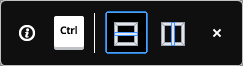
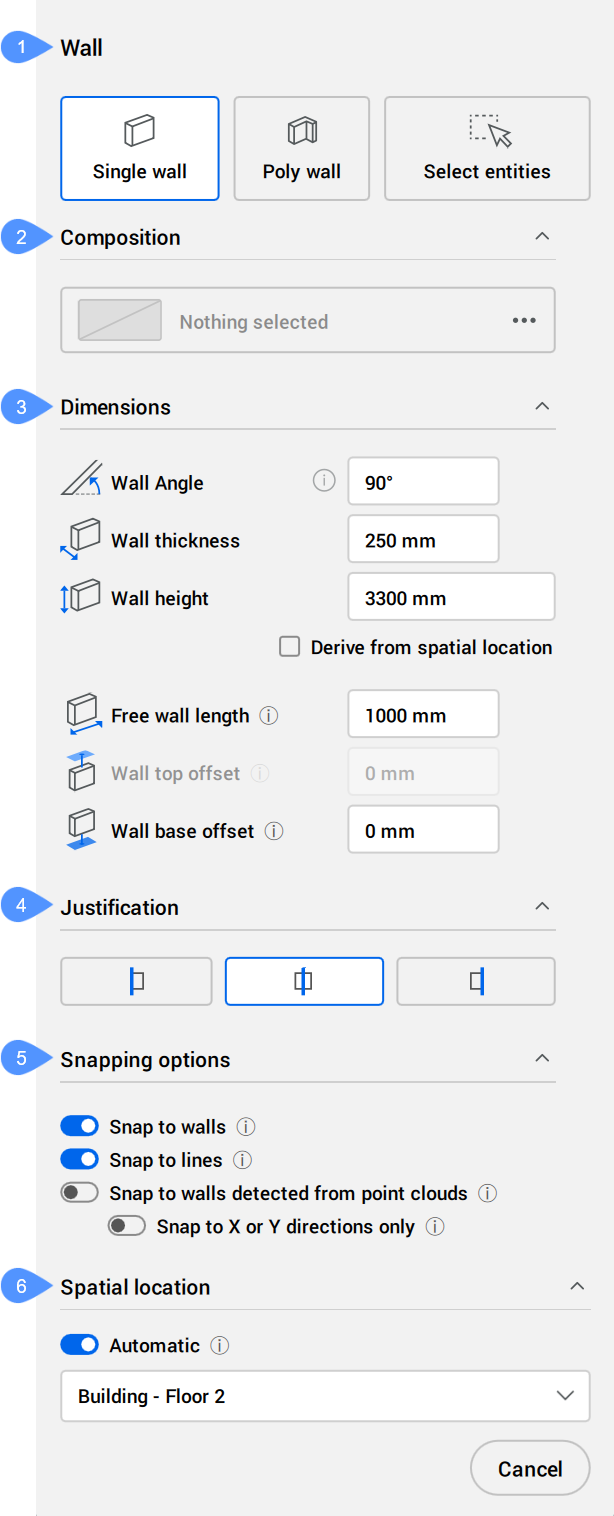
 ) para abrir a caixa de diálogo Composições que permite definir a composição da parede atual. Por predefinição, são mostradas as composições do tipo Parede. Você pode alterar esse filtro na caixa de diálogo Composições.
) para abrir a caixa de diálogo Composições que permite definir a composição da parede atual. Por predefinição, são mostradas as composições do tipo Parede. Você pode alterar esse filtro na caixa de diálogo Composições.
